Как восстановить заводские настройки Surface Pro 3
Разное / / November 28, 2021
Если ваш Surface Pro 3 завис или вы не можете войти в систему, возможно, пришло время восстановить заводские настройки или выполнить программный сброс Surface Pro 3. Мягкий сброс Surface Pro 3 - это перезапуск устройства, так как он закроет все запущенные приложения. Данные, сохраненные на жестком диске, останутся без изменений, а все несохраненные данные будут удалены. Аппаратный сброс, сброс к заводским настройкам или общий сброс удаляет всю систему, а также данные пользователя. После этого он обновляет устройство до последней версии. Сброс к заводским настройкам Surface Pro 3 будет лучшим вариантом для избавления от мелких ошибок и проблем, таких как зависание или зависание экрана. Мы предлагаем вам идеальное руководство, которое научит вас, как восстановить заводские настройки Surface Pro 3. При необходимости вы можете выполнить программный сброс или возврат к заводским настройкам.. Итак, приступим!

СОДЕРЖАНИЕ
- Мягкий сброс и возврат к заводским настройкам Surface Pro 3
- Процедура мягкого сброса Surface Pro 3
- Метод 1: восстановление заводских настроек с использованием настроек ПК
- Метод 2: полный сброс с использованием параметров входа
Мягкий сброс и возврат к заводским настройкам Surface Pro 3
Процедура мягкого сброса Surface Pro 3
Мягкий сброс Surface Pro 3 в основном, перезагрузка устройства как объяснено ниже:
1. Нажмите и удерживайте Власть кнопку на 30 секунд и отпустите.
2. Устройство выключает через некоторое время экран станет черным.
3. Теперь нажмите и удерживайте Увеличение громкости + мощность вместе примерно на 15-20 секунд. В это время устройство может вибрировать и мигать логотипом Microsoft.
4. Следующий, выпускать все кнопки и подождите 10 секунд.
5. Наконец, нажмите и отпустите Власть кнопку, чтобы перезагрузить Surface Pro 3.
Примечание: Вышеупомянутая процедура также применима для мягкого сброса Surface Pro, Surface Pro 2, Surface Pro 4, Surface Book, Surface 2, Surface 3 и Surface RT.
Читайте также:Как сделать Hard Reset Samsung Tablet
После того, как вы выполните все эти шаги, ваше устройство подвергнется мягкому сбросу. Затем он перезапустится и будет работать правильно. Если проблема не исчезнет, рекомендуется выполнить сброс настроек до заводских, и вот два способа сброса настроек Surface Pro 3 до заводских. Сброс к заводским настройкам обычно выполняется, когда необходимо изменить настройки устройства из-за неправильной работы или при обновлении программного обеспечения устройства.
Метод 1: восстановление заводских настроек с использованием настроек ПК
1. Проведите пальцем влево по экрану и коснитесь Настройки.
2. Теперь коснитесь Изменить настройки ПК, как показано ниже.
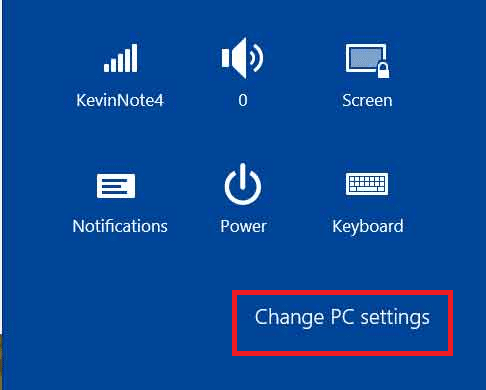
3. Здесь нажмите Обновление и восстановление из данного списка.
4. Теперь коснитесь Восстановление из левой панели.
5. Нажать на Начать под Удалите все и переустановите Windows.
6. Выберите либо Просто удалите мои файлы или Полностью очистить диск.
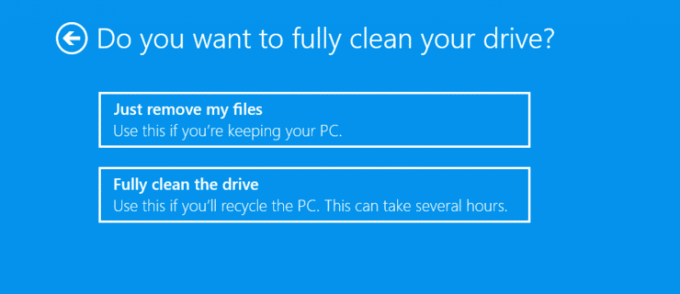
Примечание: Если вы планируете перепродавать свое устройство, выберите Полностью очистить диск вариант.
7. Подтвердите свой выбор, нажав Следующий.
Примечание: Подключите компьютер к устройству с помощью портативного USB-кабеля.
8. Наконец, коснитесь Сброс настроек вариант. Сброс настроек Surface Pro 3 до заводских начнется сейчас.
Читайте также: Исправить Amazon Fire Tablet не включается
Метод 2: полный сброс с использованием параметров входа
Кроме того, вы также можете выполнить полный или заводской сброс Surface Pro 3 с помощью этого метода. Когда вы перезагружаете устройство Surface Pro 3 с экрана входа, вы получаете параметр сброса, который можно использовать следующим образом:
1. Нажмите и удерживайте Власть кнопку, чтобы выключить устройство Surface Pro 3.
2. Теперь нажмите и удерживайте Клавиша Shift.
Примечание: Если вы используете экранную клавиатуру, нажмите клавишу Shift.
3. Теперь коснитесь Рестарт кнопку, удерживая кнопку Shift.

Примечание: Выбирать Все равно перезагрузить подскажите, если появится.
4. Дождитесь завершения процесса перезапуска. В Выберите опцию экран появится на экране.
5. Теперь нажмите на Устранение неполадок вариант, как показано.

6. Здесь коснитесь Сбросить ваш компьютер вариант.
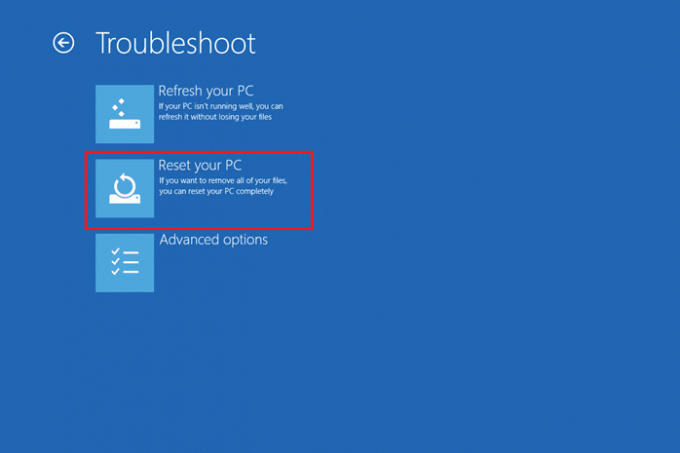
7. Выберите любой из следующих вариантов, чтобы начать процесс.
- Просто удалите мои файлы.
- Полностью очистить диск.
8. Начните весь процесс сброса, нажав на Сброс настроек.
рекомендуемые
- Как перейти в режим планшета в Windows 10
- Проверка серийного номера Lenovo
- Как исправить проблему с туннелем Хамачи
- Как уменьшить размер файла PDF без потери качества
Мы надеемся, что это руководство было полезным и вы смогли программный сброс и возврат к заводским настройкам Surface Pro 3. Если у вас есть какие-либо вопросы или предложения по этой статье, не стесняйтесь оставлять их в разделе комментариев.



